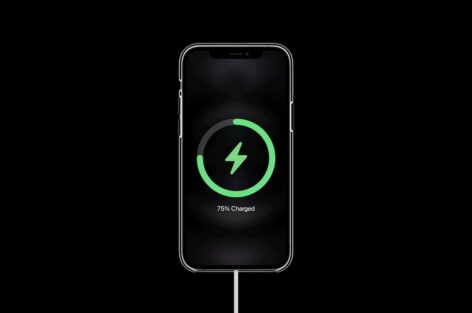نسخههای جدید iOS و iPadOS امکان تغییر آیکون اپها به تصاویر دلخواه را برای کاربران فراهم کردهاند. به کمک این قابلیت کاربران حتی میتوانند نام اپها را تغییر بدهند. این کار از طریق اپ Shortcuts صورت میگیرد.
با استفاده از اپ Shortcuts تقریباً میتوانید آیکون تمام اپها را در آیفون یا آیپد تغییر بدهید. این اپلیکیشن امکان ایجاد آیکونهای جدید را برای اپها فراهم میکند که هر زمان آیکون را لمس کنید، برنامه مرتبط به آن اجرا خواهد شد. پس از ساختن آیکون جدید برای اپ میتوانید آیکون اصلی آن را از App Library پنهان کنید.
تغییر آیکون برنامهها در آیفون
در آیفون وارد اپ Shortcuts شوید و در گوشه بالایی سمت راست صفحه روی + ضربه بزنید.
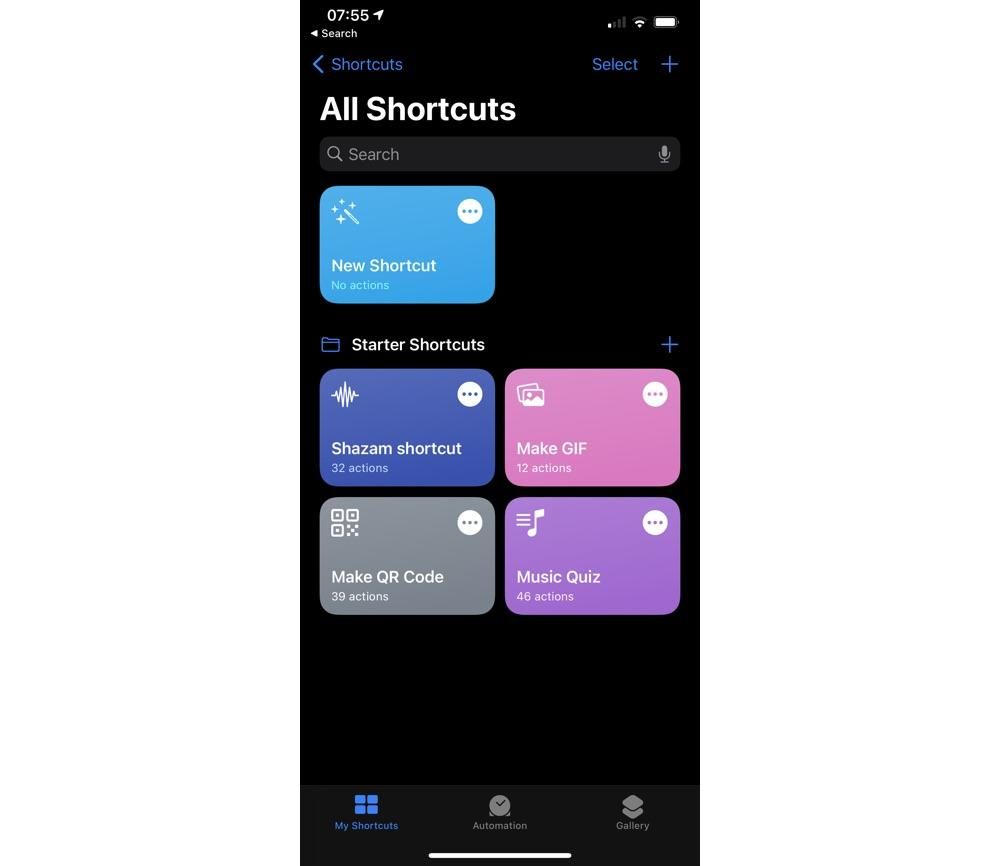
سپس روی Add Action ضربه بزنید.
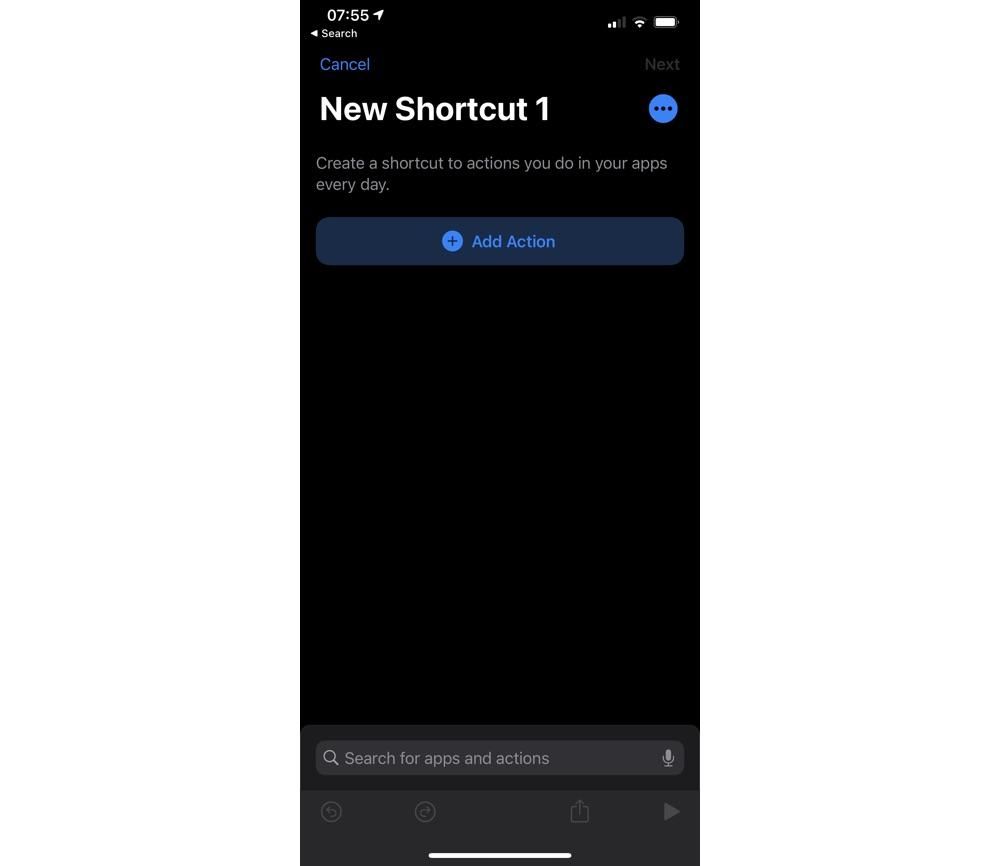
در بالای صفحه روی کادر جستجو ضربه بزنید و Open App را در آن تایپ کنید. سپس روی Open App بزنید.

روی Choose ضربه بزنید تا فهرست اپهایی که در گوشی نصب کردهاید ظاهر شود. از این فهرست، برنامهای که میخواهید آیکون آن تغییر پیدا کند، انتخاب کنید.
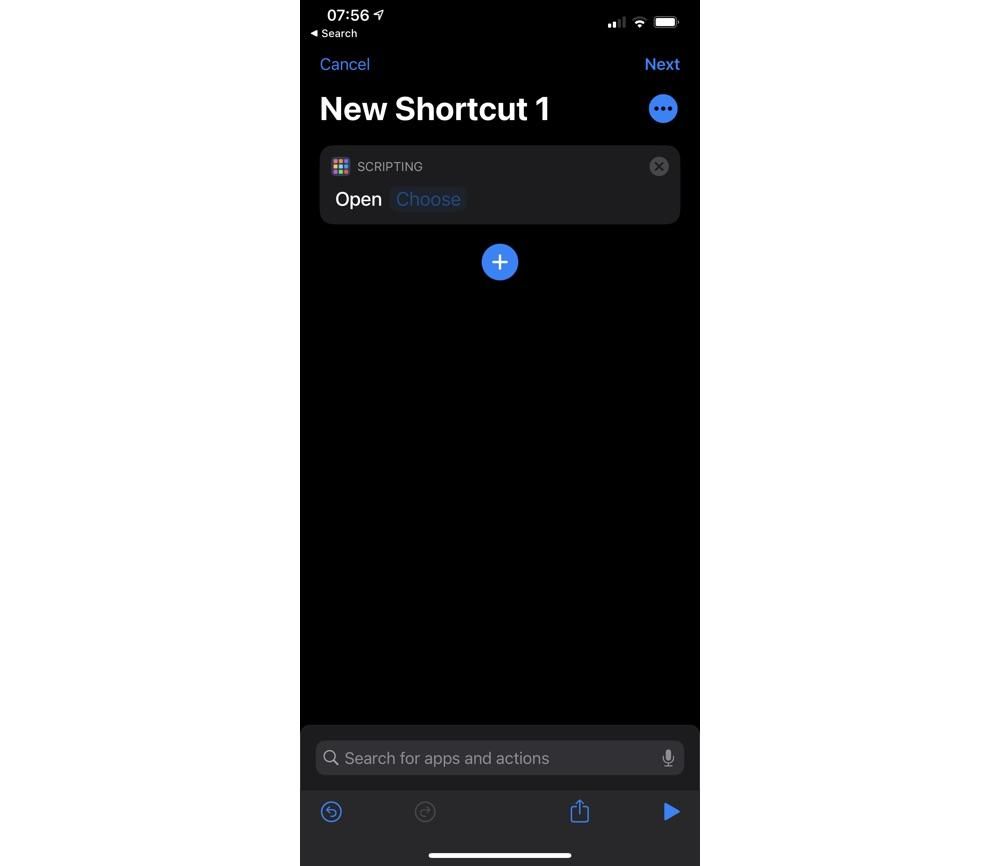
در این مثال ما اپ DJI Fly را انتخاب کردیم. حالا روی آیکون سهنقطه که در سمت راست بالای صفحه و زیر Next قرار دارد، ضربه بزنید.
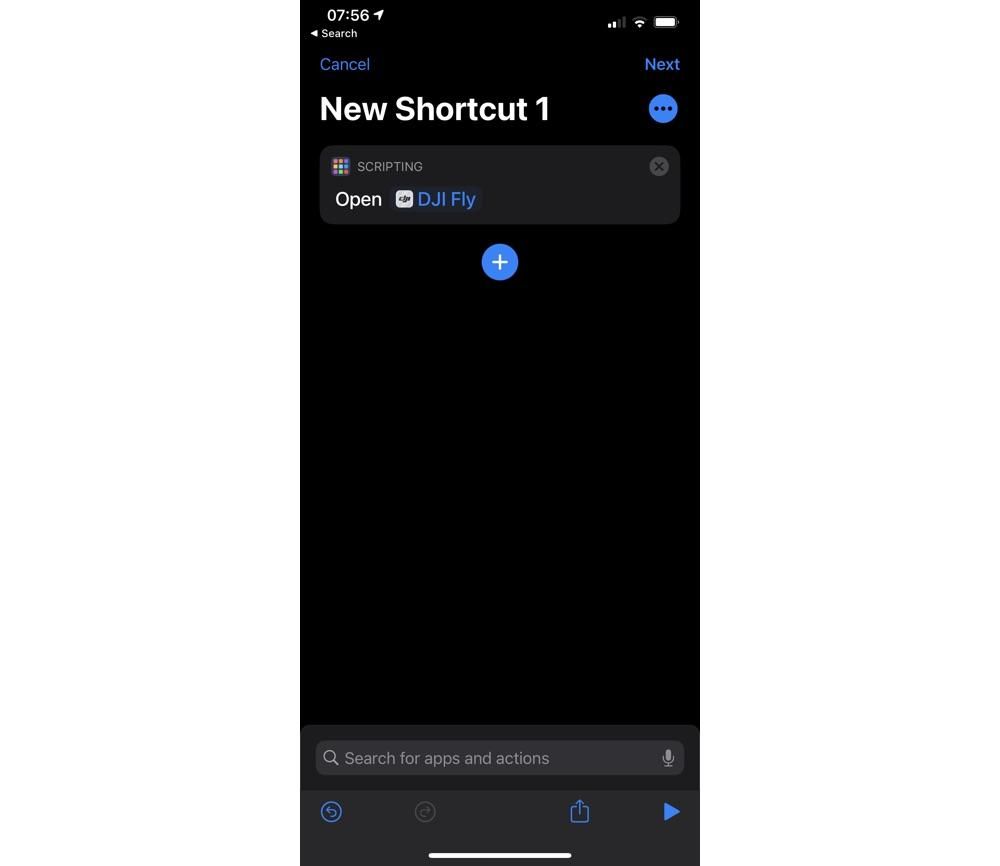
برای میانبر یک نام انتخاب کنید و سپس روی گزینه Add to Home Screen ضربه بزنید.
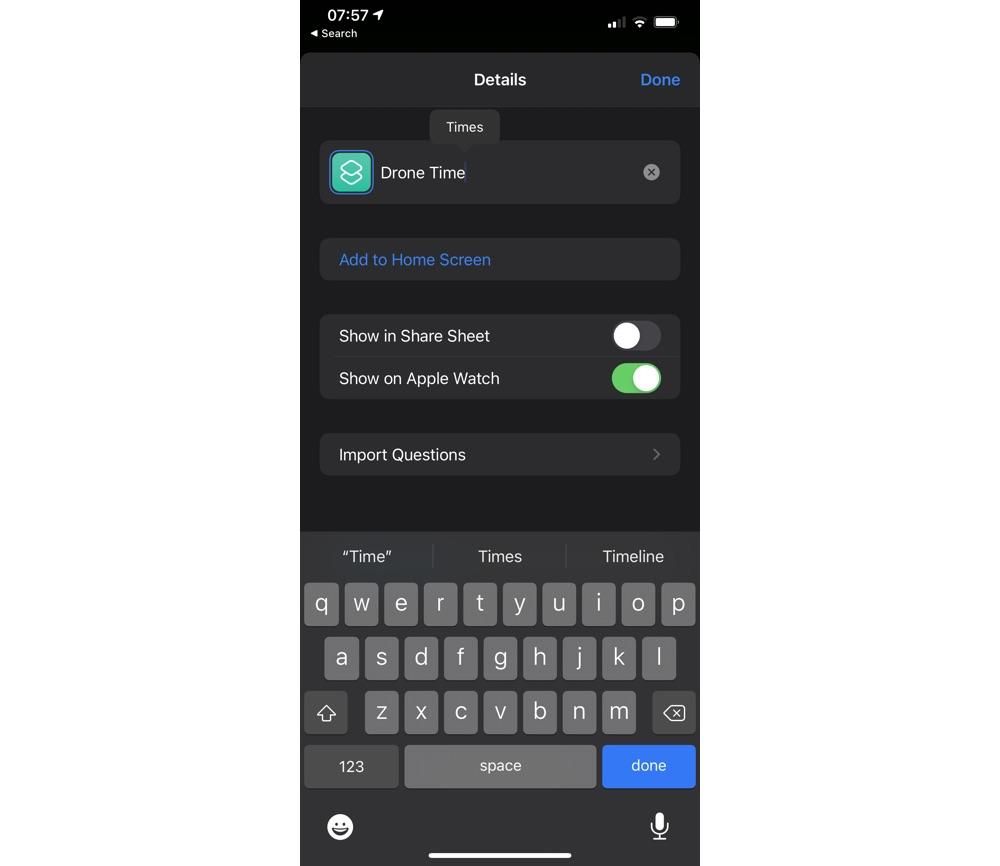
اکنون میتوانید آیکون مورد نظر را انتخاب کنید. پیش از انتخاب آیکون، باید تصویر دلخواه را دانلود و در پوشه Photos ذخیره کنید. برای انتخاب تصویر روی آیکونی که زیر HOME SCREEN NAME AND ICON قرار دارد ضربه بزنید. میتوانید یک تصویر جدید بگیرید یا از یک عکس از پیش ثبتشده استفاده کنید. تصویر دلخواه را انتخاب کنید و با تغییر زوم آن را به مقیاس مورد انتظار نزدیک کنید. توجه داشته باشید که در این مورد نمیتوانید از تصاویر گیف استفاده کنید.
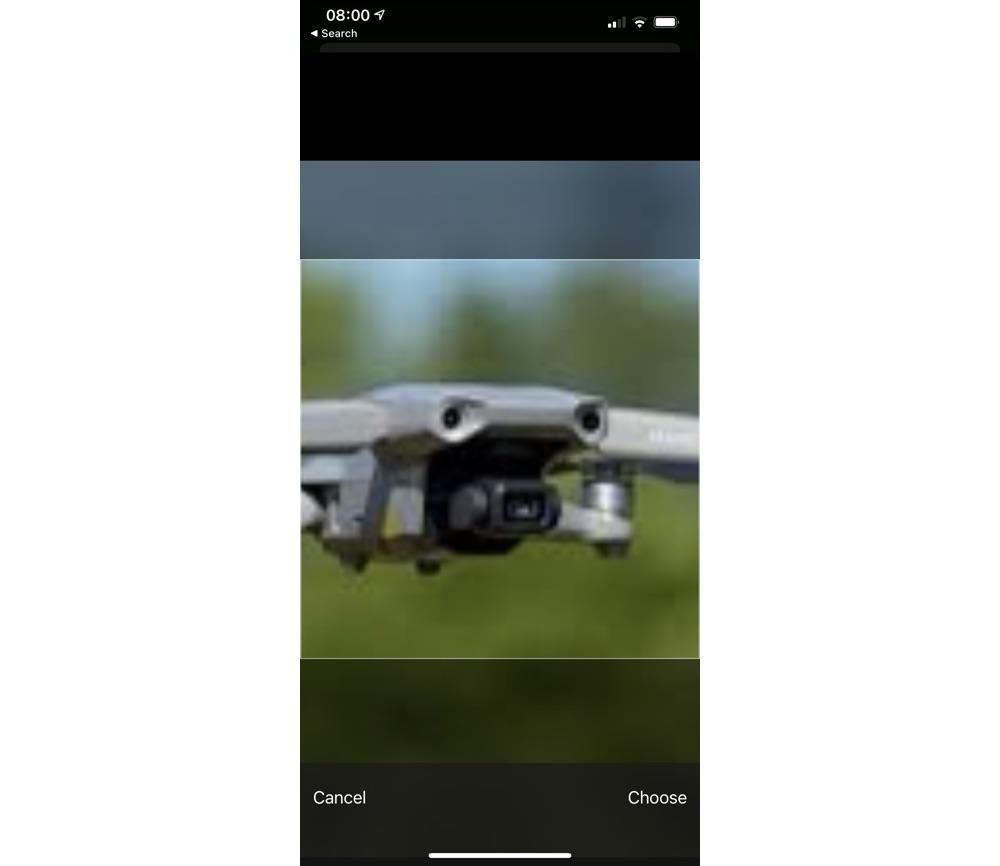
ابتدا روی Add و سپس Done ضربه بزنید. حالا میتوانید میانبر را برای سیری نامگذاری کنید و سپس با ضربه زدن روی Done، تغییرات را ثبت کنید.
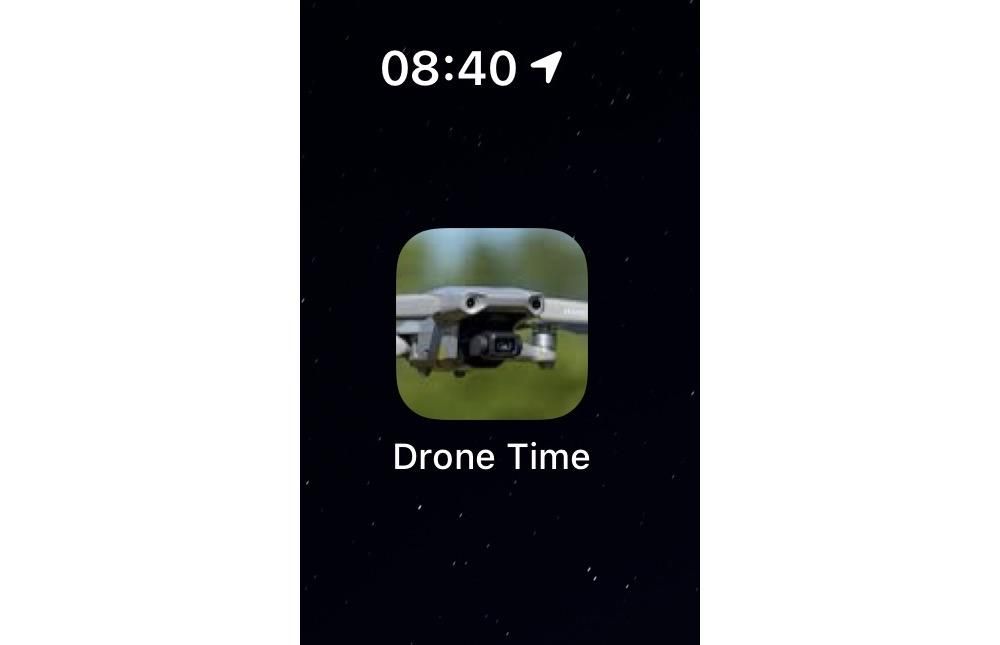
برای پنهان کردن آیکون اصلی یک اپ، آن را لمس و کمی مکث کنید. سپس گزینه Remove App و در نهایت Remove from Home Screen را انتخاب کنید.
 فایل گپ | دریچه ای به دنیای تکنولوژی
فایل گپ | دریچه ای به دنیای تکنولوژی